Registrazione
- 1. Game Registratore+
- 2. Video/Audio Registratore+
-
- 2.1 Tutti i Modi per Registrare Un Video
- 2.2 Il miglior convertitore per i video delle fotocamere sul mercato
- 2.3 Cos'è un registratore video ad alta qualità?
- 2.4 Come Utilizzare un Registratore MP4 Seguendo dei Semplici Passaggi
- 2.5 Le App di Registrazione Vocale Più Utili per PC e Mac
- 2.6 Come Registrare CD Audio con Semplici Passaggi
- 2.7 I 12 migliori strumenti per la registrazione MP3
- 2.8 Miglior Registratore di Canzoni nel 2021
- 2.9 Come Registrare WAV Online con Metodi Utili
- 2.10 10 I programmi online più utili per registrare il microfono nel 2021
- 2.11 Come registrare facilmente file WAV su Windows 10
- 3. Registra schermo+
-
- 3.1 Come registrare lo schermo, tutti i metodi
- 3.2 Come registrare schermate / video su Mac
- 3.3 6 Metodi per registrare te stesso e il tuo schermo allo stesso tempo
- 3.4 9 metodi per registrare la webcam e lo schermo allo stesso tempo
- 3.5 Come registrare una lezione o un gioco con l'effetto Picture-in-Picture
- 3.6 La guida definitiva per creare video PIP in Camtasia
- 3.7 Come registrare video Picture-in-Picture in 6 modi efficaci
- 3.8 Come realizzare un video Picture-in-Picture con Wondershare UniConverter
- 3.9 Picture-in-Picture funziona con lo zoom?
- 3.10 13 migliori registratori per webcam per tutte le piattaforme
- 3.11 Tutti i Modi per Registrare DVD su Computer
- 3.12 Come Registrare una Conversazione? Risolto.
- 3.13 Qual è il miglior programma per registrare la webcam online e come utilizzarlo
- 3.14 Come selezionare un registratore dello schermo gratuito per le tue esigenze
- 3.15 Sovrapposizione video: come creare un effetto Picture-in-Picture nel 2021
- 4. Social Media Registratore+
-
- 4.1 Come registrare le videochiamate di Facebook Messenger in tutti i modi
- 4.2 Come registrare video da YouTube su computer, tutti i metodi
- 4.3 Come Registrare Video su SnapChat Seguendo dei Semplici Passaggi
- 4.4 Tutti i modi per registrare storie SnapChat
- 4.5 Convertitore video Facebook
- 4.6 Qual È il Miglior Registratore di YouTube nel 2021
- 4.7 Qual è la Migliore App per Registrare su YouTube nel 2021
- 5. TV Registratore+
-
- 5.1 I modi migliori per registrare programmi TV su YouTube TV nel 2021
- 5.2 Come modificare i programmi TV registrati da Xfinity nel 2021
- 5.3 Semplici passaggi per acquisire video su Win/Mac nel 2020
- 5.4 Quali sono i migliori dispositivi di registrazione TV nel 2021
- 5.5 Miglior box di registrazione TV: i 9 modi migliori per godersi i programmi TV nel 2021
- 5.6 Come registrare programmi TV OTA nel 2021
- 5.7 Modi migliori per registrare programmi TV OTA con registratore DVR digitale nel 2021
- 5.8 Metodi semplici per registrare programmi TV su dispositivi di streaming OTA nel 2021
- 5.9 Tutto quello che c'è da sapere sui programmi TV registrati su Philo TV nel 2021
- 5.10 Semplici passaggi per registrare la TV via cavo nel 2021
- 5.11 Qual è il miglior registratore TV HD nel 2021
- 5.12 I 5 migliori registratori HD per la TV in diretta su PC nel 2021
- 5.13 L'alternativa al registratore TV HD per la registrazione di programmi TV nel 2021
- 5.14 Come registrare programmi TV su un disco rigido esterno nel 2021
- 5.15 I 12 migliori registratori TV gratuiti nel 2021
- 5.16 Come registrare la TV via cavo nel 2021
- 5.17 Come registrare uno spettacolo su 3 principali servizi di streaming TV in diretta nel 2021
- 5.18 Come registrare programmi dai servizi di streaming nel 2021
- 5.19 I migliori registratori di schermo TV per Mac/Windows nel 2021
- 5.20 I 5 migliori registratori PVR per programmi TV in diretta nel 2021
- 5.21 Come registrare facilmente programmi TV su registratore DVD nel 2021
- 5.22 Semplici modi per registrare programmi TV nel 2021
- 5.23 Semplici modi per registrare programmi su Roku nel 2021
- 5.24 Come scegliere i migliori videoregistratori digitali per TV nel 2021
- 6. Altri Suggerimenti+
-
- 6.1 Registrare una diretta con VLC e le migliori alternative a VLC.
- 6.2 Registrare con Fraps e le migliori alternative
- 6.3 10 migliori alternative ad Apowersoft Screen Recorder nel 2021
- 6.4 Registratori di schermate Facecam da non perdere nel 2021
- 6.5 Convertitori MKV Gratuiti
- 6.6 Suggerimenti per il tempo di Registrazione di GoPro
Tutti gli argomenti
- Converti Video
- Utenti di design creativo
- DVD Utenti
- Altri Soluzioni
- Vacanze
- Utenti FotoCamera
- Utenti Social Media
Come registrare programmi TV con chiavetta USB nel 2025
Tradizionalmente le persone acquistavano un videoregistratore o una videocassetta per registrare i programmi TV. Questa tendenza è durata molti anni, ma l'invenzione della chiavetta USB ha cambiato tutto. Non hai più bisogno di un videoregistratore o DVR per registrare i programmi TV. L'USB per la registrazione di programmi TV funziona con l'aiuto di un'unità USB esterna. Puoi usarlo per registrare i tuoi programmi TV preferiti: tutto ciò che devi controllare se la tua TV è compatibile per la registrazione o meno. Al giorno d'oggi, quasi tutti i modelli di TV sono dotati di USB per la registrazione di programmi TV. È possibile visualizzare gli spettacoli senza alcuna perdita di qualità durante la registrazione. Questo articolo ha introdotto alcuni passaggi per registrare i programmi TV su chiavette USB utilizzando strumenti come Wondershare Uniconverter. Inoltre, abbiamo anche condiviso le migliori chiavette USB per registrare la TV.
- Parte 1. Come funziona la chiavetta USB durante la registrazione di programmi TV
- Parte 2. Migliore alternativa alla chiavetta USB durante la registrazione di un programma TV
Parte 1: come funziona la chiavetta USB durante la registrazione di programmi TV
Le chiavette USB sono diventate popolari per una vasta gamma di persone. Quasi ogni persona lo utilizza oggi per memorizzare i dati. Viene utilizzato per memorizzare una varietà di informazioni e file. Non confondere Pen Drive e/o USB drive. Entrambe sono le unità flash USB per l'archiviazione. La chiavetta USB si riferisce a un dispositivo elettronico destinato al trasferimento di file, al backup e a molti altri scopi. Utilizza la memoria flash per archiviare tutto. Funziona anche per registrare la TV tramite una chiavetta USB.
Esistono numerose chiavette USB, ma abbiamo comunicato solo la migliore chiavetta USB per registrare la TV. Tuttavia, sai che la migliore chiavetta USB per registrare la TV dovrebbe avere una dimensione minima di 128 GB con USB 3.0. Supponendo che tu voglia registrare il programma TV ad alta definizione, la chiavetta USB da 128 GB è la migliore chiavetta USB per la registrazione della TV. I primi tre migliori memory stick USB per la registrazione TV sono:
1) Driver USB SanDisk Flash Cruzer Glide
SanDisk è uno dei marchi leader nel settore della produzione di memory stick USB di qualità. Offre capacità che vanno da 8 GB a 256 GB, in grado di memorizzare tutta la TV in formato HD. Inoltre, il design retrattile lo rende più efficiente e sicuro da usare in quanto è possibile estrarre il connettore mentre non lo si utilizza.

2) Samsung USB 3.0 Flash Drive
Samsung è sempre stata in cima alla lista per le sue straordinarie prestazioni nel campo dell'elettronica. E un'altra chiavetta USB di prim'ordine che puoi trovare è Samsung USB 3.0. Sostiene di essere impermeabile, antiurto, a prova di magnete. Ottieni una garanzia di 5 anni con questo.

3) Netac 32G USB 2.0 Flash Drive
Un'altra chiavetta USB per registrare la TV è Netac Flash Drive. Viene fornito con un design unico e ha una clip in metallo che può ruotare di 360 gradi e un piccolo anello attaccato per i portachiavi in modo da poterlo portare ovunque con te facilmente.

Se la TV è dotata di una porta per chiavetta USB, collega una chiavetta USB per registrare la TV tramite USB. Per i passaggi dettagliati, leggi i seguenti punti.
Passaggio 1: collegare l'HDD USB
Procurati un HDD USB e collegalo a una porta USB libera situata sul retro della TV.
Passaggio 2: formattare l'HDD USS
Formattalo per rimuovere tutti i dati e inizia a utilizzare una chiavetta USB per registrare la TV. Alcuni modelli identificano automaticamente l'HDD USB e chiedono di formattarlo. Tuttavia ci sono modelli in cui devi andare al menu e scegliere Formatta HDD.
Il formato viene eseguito nel formato proprietario. Si attacca alla TV e non registrerai alcun programma TV su una TV. Pertanto scollegalo per visualizzare il programma su un altro televisore. Il numero massimo di HDD USB consentito da un televisore è 8
Passaggio 3: avvia la registrazione
Avvia la registrazione di un programma TV utilizzando il telecomando, premi il pulsante di registrazione e programmarlo per le registrazioni giornaliere con la funzione timer. Questo processo si adatta alla maggior parte dei televisori, il processo dettagliato è fornito in un manuale utente della TV.
Parte 2: migliore alternativa alla chiavetta USB durante la registrazione di un programma TV
Wondershare UniConverter (originariamente Wondershare Video Converter Ultimate) è uno strumento di conversione video per esperti e principianti. Ti consente di scaricare video da un numero infinito di siti Web a una velocità inimmaginabile. Questo strumento contiene molte funzionalità per soddisfare le esigenze degli utenti. Il software ha il potenziale per convertire i video in circa 1000 formati. Ti consente di comprimere, trasferire, aggiungere metadati in un video e molto altro con pochi clic. Installalo su Mac o PC Windows per registrare programmi TV da chiavette USB. Contiene le seguenti caratteristiche:
 Wondershare UniConverter per Windows/Mac (Incluso Catalina)
Wondershare UniConverter per Windows/Mac (Incluso Catalina)

- Registratore dello schermo integrato per la registrazione di programmi TV
- Offre la conversione video in più formati ad altissima velocità.
- Il software è facile da usare e presenta un'interfaccia utente intuitiva.
- Puoi personalizzare un video a modo tuo rimuovendo le parti indesiderate tramite il taglio, ritagliarlo alla dimensione desiderata, unirlo e così via.
- Usalo come un masterizzatore DVD e riscrivi i file in base alle tue esigenze.
- Converti un'immagine, crea GIF, converti qualsiasi video in formato VR, tutte le funzionalità necessarie sono disponibili.
- Nel complesso, offre prestazioni impressionanti quando ci lavori.
Download Gratuito Download Gratuito
Passaggio 1 Avvia Wondershare UniConverter
Scarica Wondershare UniConverter visitando il sito ufficiale. Avvialo al termine del processo di installazione.
Passaggio 2 Apri Screen Recorder
Apri lo strumento Screen Recorder. Apre la finestra del registratore dello schermo.

Passaggio 3 Correggere la preferenza di registrazione
Impostazione dell'area di cattura
Hai la possibilità di trascinare l'icona della Croce situato al centro per muovere il telaio. Inoltre se lo desideri, aggiungi la larghezza e l'altezza come da scelta. Altrimenti clicca sull'icona Drop-down per selezionare la registrazione personalizzata o completa. Lo schermo intero registra l'intero schermo, mentre la modalità personalizzata ti dà la libertà di scegliere la dimensione della registrazione dello schermo.
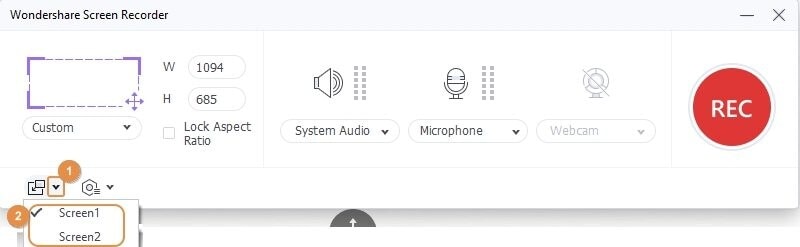
Per ulteriori impostazioni di registrazione, vai al pulsante di impostazione. Imposta il timer di registrazione, pulsante di scelta rapida.
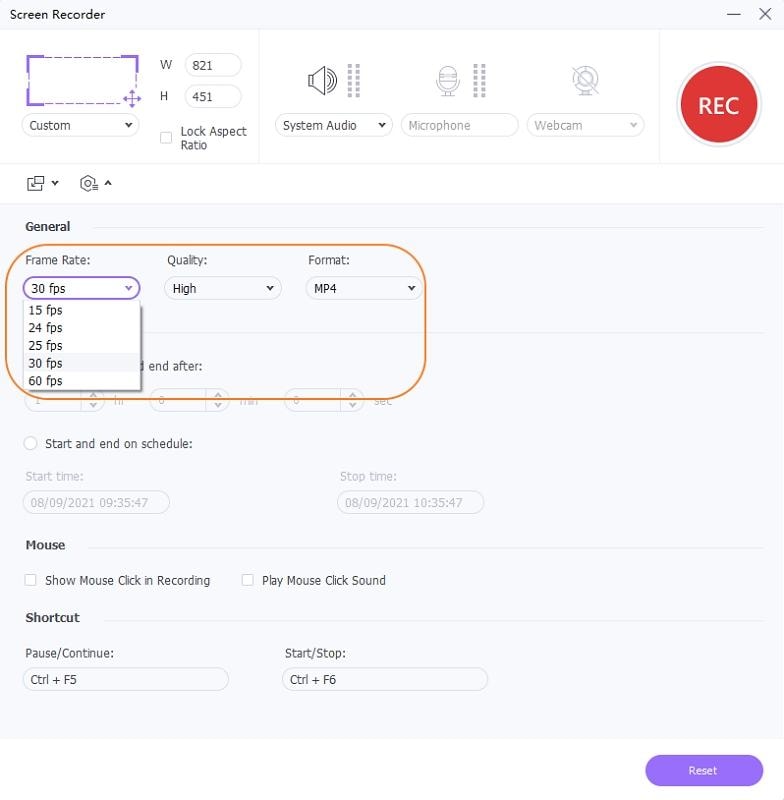
Passaggio 4 Avvia la registrazione
Sai dove fare clic ora. Basta cliccare sul pulsante rosso REC per avviare la registrazione. L'applicazione fornisce 5 secondi in modo che tu possa prepararti per la registrazione. Al termine del tuo programma TV, premi il tasto Esc o clicca sul pulsante Stop resente sul lato destro della barra delle applicazioni di registrazione. Un altro modo è usare Ctrl+F6.
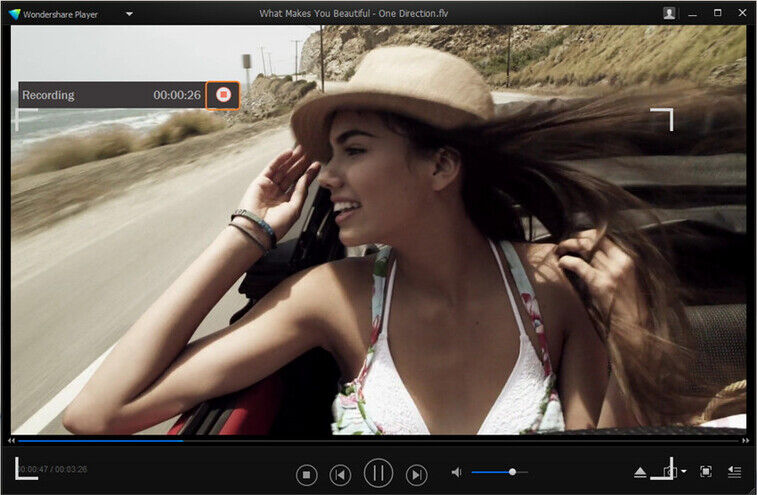
Assicurati di aver interpolato un'unità flash USB 3.0 sul tuo dispositivo. Viene visualizzata una cartella con il nome UniConverter Downloaded che mostra il programma TV registrato. Sposta il file sull'unità USB.
Conclusioni
Siamo consapevoli che non è possibile restare attaccati alla TV per guardare i programmi TV preferiti in un determinato momento. Se ti mancano i programmi TV giornalieri, l'opzione migliore è registrarli e salvarli. Wondershare UniConverter facilita la registrazione della TV tramite USB. Sarebbe un'opzione molto più eccellente della precedente. Esegui il tuo PC o laptop, collega la chiavetta USB e quindi avvia UniConverter quando inizia lo spettacolo.
Il tuo completo video toolbox
 Converti in batch MOV in MP4, AVI, 3GP e viceversa facilmente.
Converti in batch MOV in MP4, AVI, 3GP e viceversa facilmente. 


Nicola Massimo
Caporedattore
Comment(i)